PS调出外景人物照片暗绿色调
- 2021-05-22 22:30
- 来源/作者:佐手永恒/佚名
- 己被围观 次
本教程主要使用Photoshop调出外景人物照片暗绿色调,主要通过PS的曲线,应用图像等调色目命令来完成,下面让我们一起来学习吧。
先看看效果图

第一步,找一张类似这样的图,看着就压抑的图

第二步,打开,ctrl+J复制一层
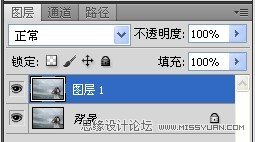
第三步,ctrl+M拉曲线
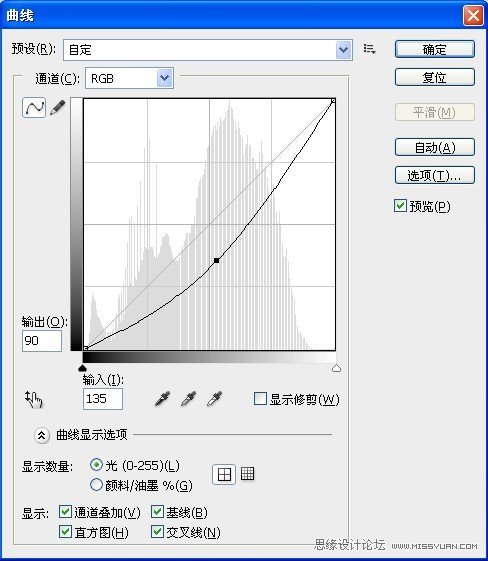
第四步,ctrl+alt+shift+E盖印一个图层。(有的需要新建一个图层才能盖印,不解释了,打字很累的)

第五步,进入通道,你懂的~然后选择红,再接着

(责任编辑:xiaochuan)
*PSjia.COM 倾力出品,转载请注明来自PS家园网(www.psjia.com)
上一篇:PS调出漂亮的外景人物低饱合色调
下一篇:ps调出海边美女照片蓝色艺术效果




